在CentOS8操作系统上安装Python可能对许多人来说是一个挑战。但是,由于Python是一种广泛使用的编程语言,因此在安装它方面通常没有多**烦。本文将介绍如何在CentOS8上安装Python,希望对那些初学者或新手提供帮助。
1. 确认Python版本
在安装Python之前,您需要确定要安装的Python版本。在命令行下输入以下命令:
```
$ python --version
```
如果您已经有Python安装在您的CentOS8系统上,则会显示您当前使用的Python版本。如果没有Python或者版本过低,您将需要进行一些操作以安装最新版本。下面将介绍两种常见的方法。
2. 安装Python
- 方法一:通过CentOS软件包安装Python
CentOS已经预置了Python2.7版本,您可以轻松地通过以下命令安装Python3:
```
$ sudo yum update
$ sudo yum install python3
```
安装完成后,您可以通过以下命令进行验证:
```
$ python3 --version
```
- 方法二:通过源码编译安装Python
除了使用软件包管理器安装Python,您也可以选择手动下载源代码并编译安装。以下是需要完成的步骤:
2.1 下载Python源代码
在安装Python之前,您需要访问官方网站并下载源代码压缩包。可以通过以下命令完成下载:
```
$ wget https://www.python.org/ftp/python/3.x.x/Python-3.x.x.tgz
```
在这个命令中,将“3.x.x”替换为您想要下载的Python版本。
2.2 编译安装Python3
完成下载后,请解压缩已下载的文件:
```
$ tar xzf Python-3.x.x.tgz
```
进入解压后的目录:
```
$ cd Python-3.x.x
```
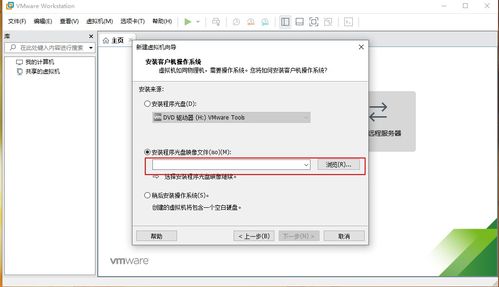
运行以下命令进行编译安装:
```
$ ./configure --enable-optimizations
$ sudo make altinstall
```
其中,--enable-optimizations选项指示Python将被优化以提高性能。由于编译安装需要一些时间,请耐心等待。
3. 配置PATH环境变量
在安装Python后,您需要配置PATH环境变量以便不必每次手动指定文件的完整路径。为此,请将以下命令添加到~/.bashrc文件中:
```
$ export PATH=/usr/local/bin:$PATH
```
运行下面的命令使其立即生效:
```
$ source ~/.bashrc
```
4. 测试Python环境
安装完成后,您可以使用以下命令验证Python环境是否正确:
```
$ python3 --version
```
另外,为了验证您的开发环境是否已完全设置好,请在命令行下尝试输入以下命令:
```
$ python3
```
这将启动Python终端。输入以下代码以确保Python环境可用:
```
print("Hello World")
```
如果您可以看到输出“Hello World”,则表示您已经成功安装了Python并对其进行了正确配置。




评论前必须登录!
注册